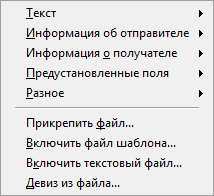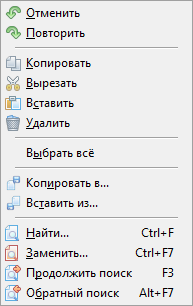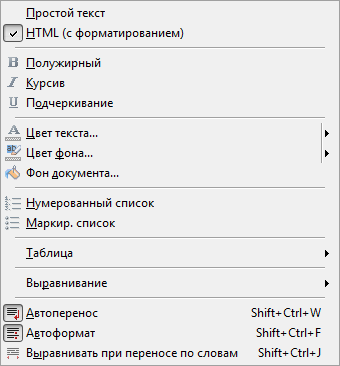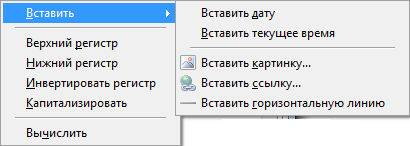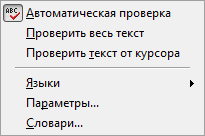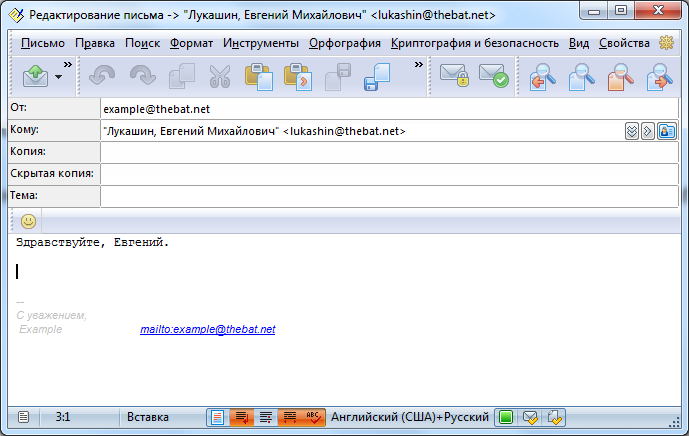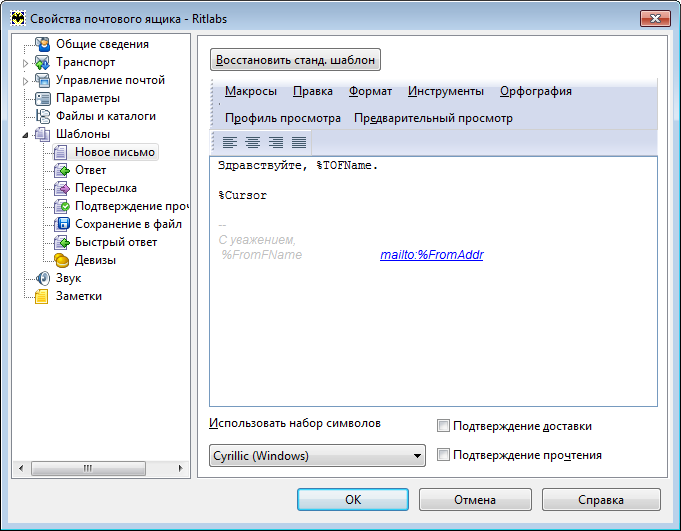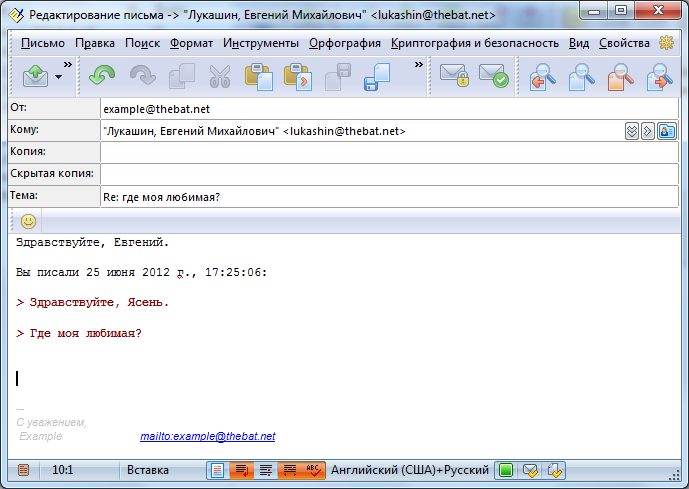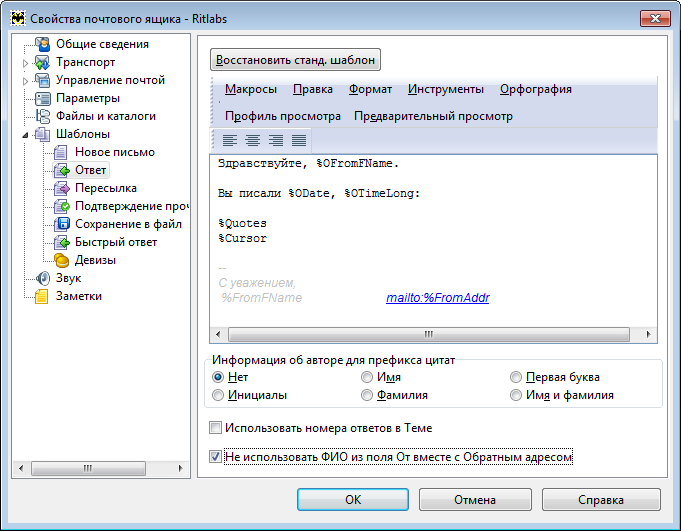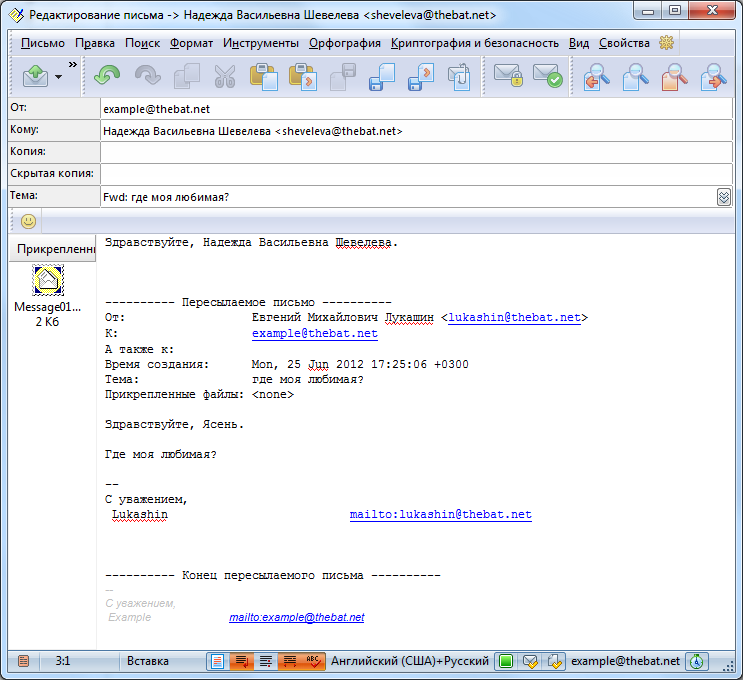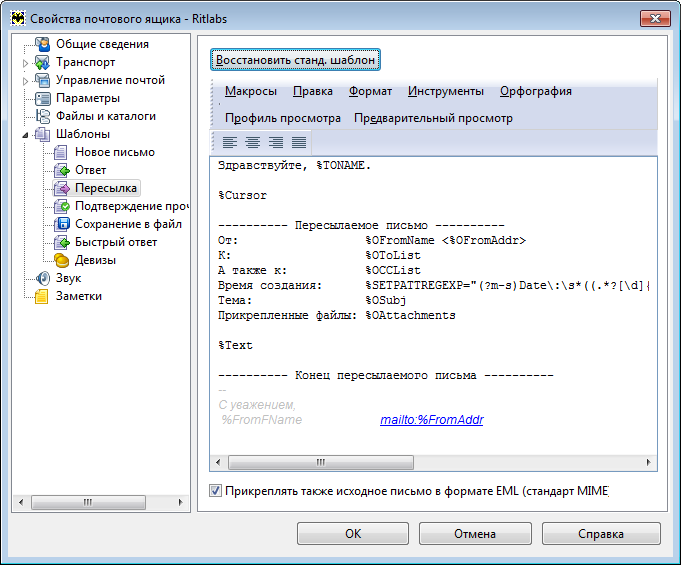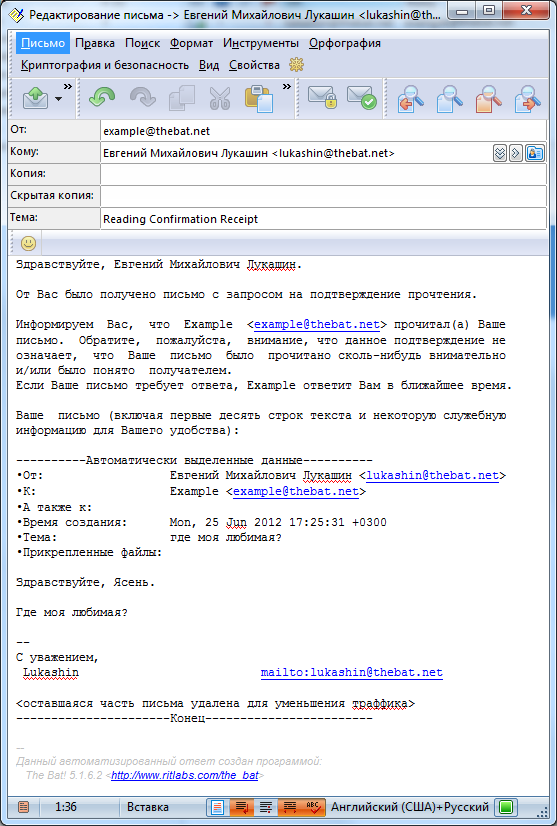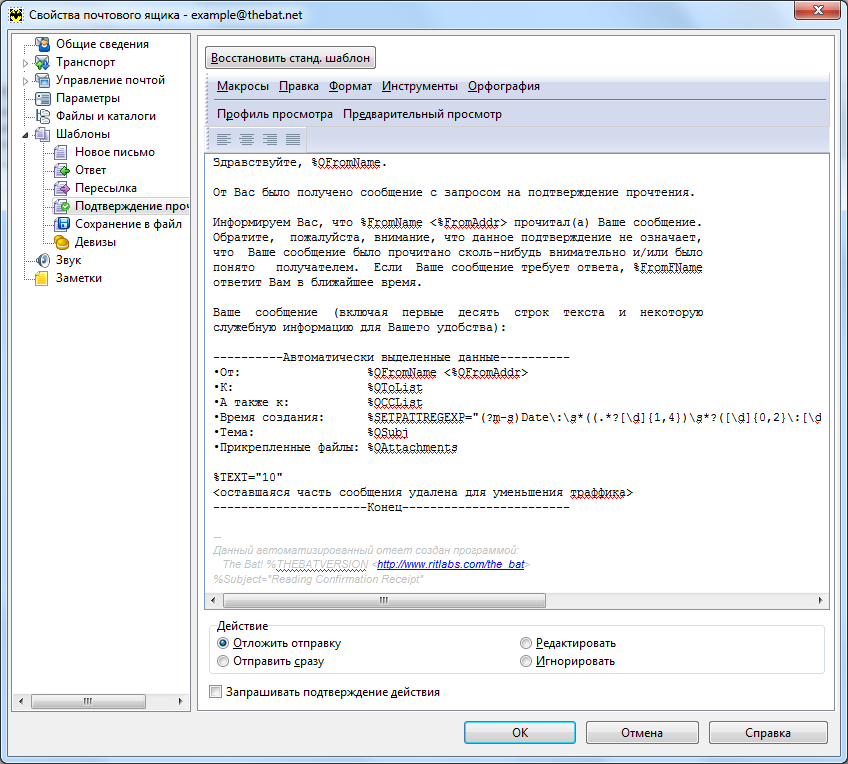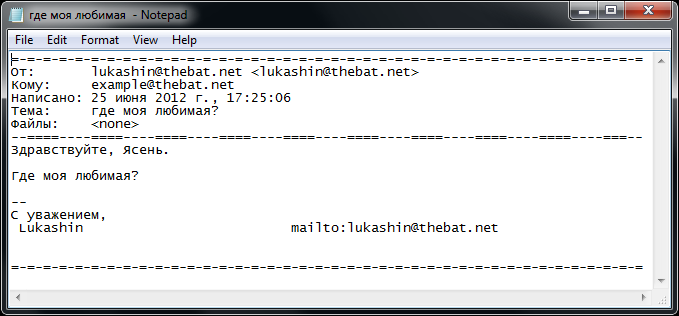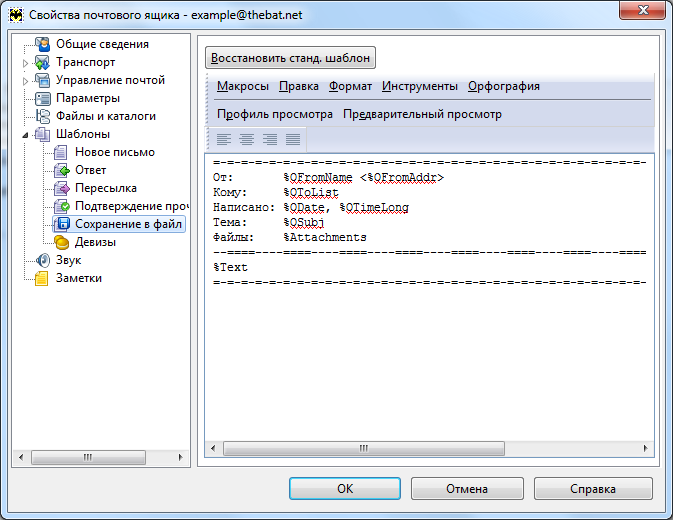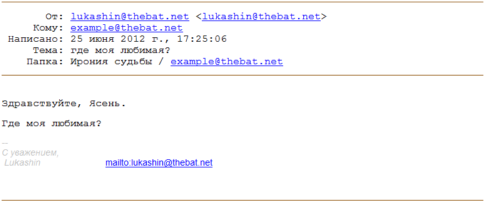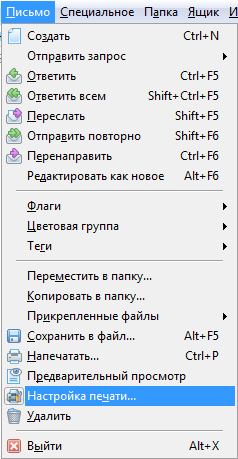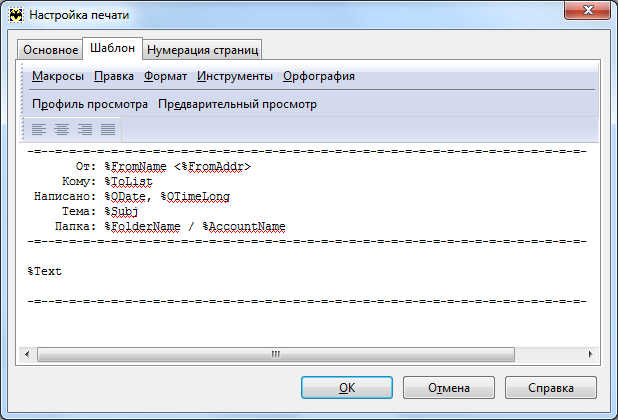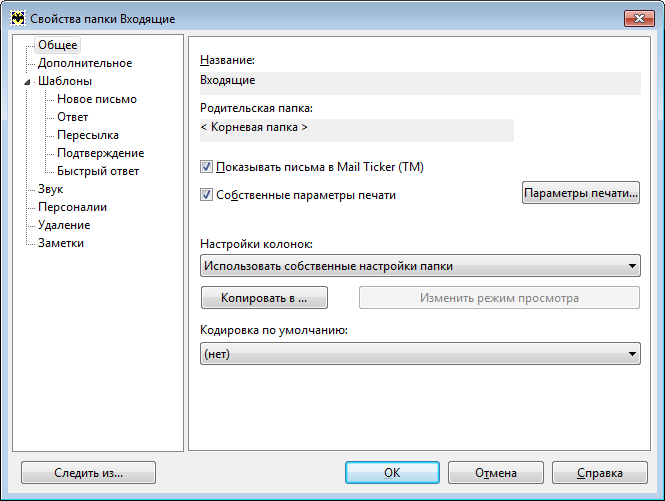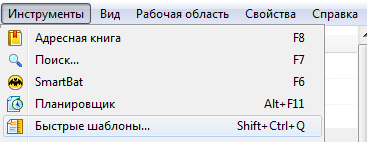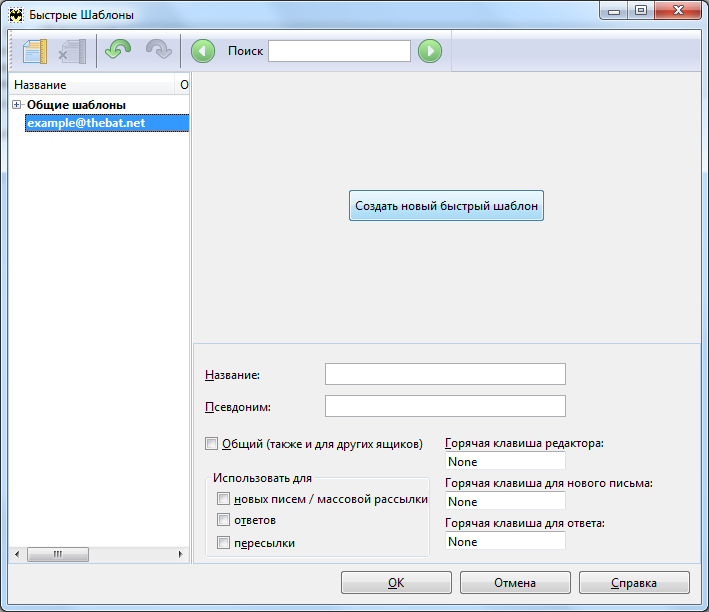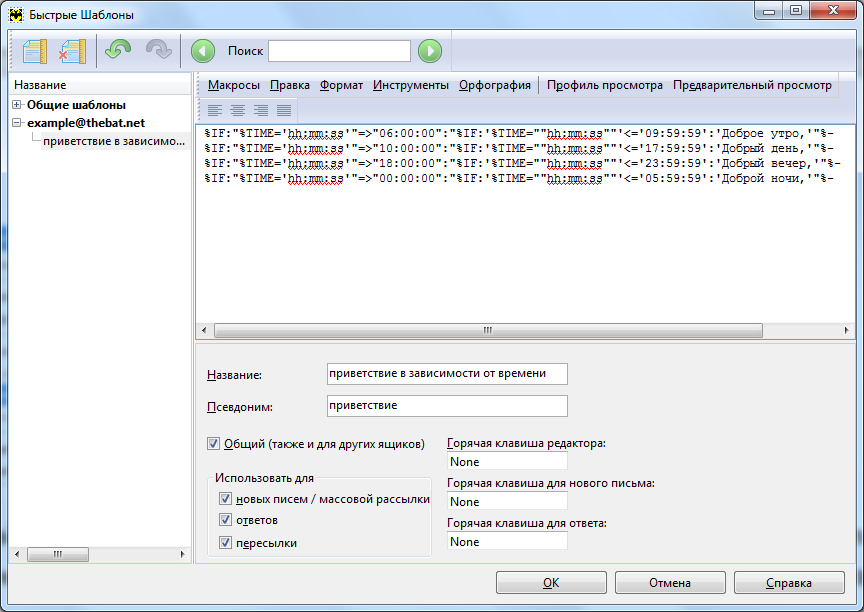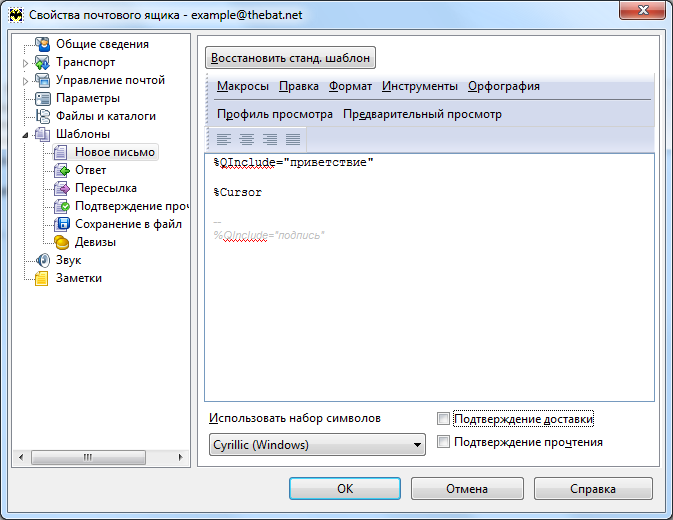| Общая информация |
|---|
|
Шаблоны используются в почтовой программе The Bat! для общего оформления писем, а также для добавления в текст различной информации служебного или системного характера.
В программе The Bat! существуют шаблоны трех уровней:
Шаблоны также различаются по назначению:
В программе The Bat! есть стандартные шаблоны каждого из этих видов. Они установлены по умолчанию в свойствах всех почтовых ящиков и всех папок. Вы можете изменить их, если хотите, чтобы ваши письма создавались по-другому. Не бойтесь экспериментировать – стандартный шаблон всегда можно восстановить, нажав соответствующую кнопку. Добавьте или уберите любой текст и/или макросы. Наиболее популярные макросы можно выбрать из соответствующего раздела меню.
В разделе Правка можно отменить/повторить последнее действие, работать с буфером обмена, осуществить поиск по шаблону и замену текста в нем.
В разделе Формат можно перейти от простого текста к формату HTML. Он предоставляет больше возможностей для работы с текстом, цветами, изображениями, таблицами и пр. Также здесь можно указать параметры выравнивания текста.
Через раздел Инструменты можно вставить в текст письма дату/время, а для формата HTML – еще и картинку или ссылку. Кроме того, можно изменить регистр выделенного текста (верхний – все буквы будут заглавными, нижний – строчными, инвертировать – регистр каждой буквы сменится на противоположный, капитализировать – первая буква станет заглавной, остальные будут строчными) и произвести математические операции с числовым выражением внутри письма.
В разделе Орфография доступны настройки проверки орфографии в создаваемом письме, выбор языков и других параметров для проверки.
Если в процессе создания шаблона вы хотите увидеть результат его работы на конкретном примере, это можно сделать, нажав кнопку Предварительный просмотр. Перед вами появится окно, в котором вы увидите, как выглядит письмо, создаваемое с помощью этого шаблона.
|
Справочник The Bat!
|
Почтовые папки (6)
Шаблоны писем (8)
Написание писем (9)
Макросы (13)
Проверка почты (2)
Чтение почты (7)
Адресная книга (7)
|
Шаблоны писем
| Новое письмо |
|---|
|
Чтобы создать новое письмо в программе The Bat!, воспользуйтесь иконкой Просмотреть и изменить этот шаблон можно через пункт меню Ящик -> Свойства почтового ящика -> Шаблоны -> Новое письмо.
|
| Ответ |
|---|
|
Чтобы создать ответ на полученное письмо, воспользуйтесь иконкой Для удобства переписки при создании ответа The Bat! сохраняет текст исходного письма, выделяя его цветом. Вы можете отвечать на все письмо целиком или на отдельные фразы, набирая ответ внутри исходного текста. Зачастую второй вариант более удобен, чем первый, «классический». Когда вы создаете ответное письмо в программе The Bat!, стандартный шаблон ответа выведет на экран такое окно:
Просмотреть и изменить этот шаблон можно через пункт меню Ящик -> Свойства почтового ящика -> Шаблоны -> Ответ.
Помимо уже описанных, в этом шаблоне использованы следующие макросы: %OFromFName (имя отправителя оригинального письма), %ODate (дата оригинального письма полностью), %OTimeLong (время оригинального письма полностью), %Quotes (оригинальное письмо как цитата). При цитировании текста перед каждой его строчкой появляется префикс цитат. По умолчанию это символ ›, но вы можете сделать так, чтобы помимо этого символа отображалась информация об авторе – имя и/или фамилия, первая буква, инициалы. При создании ответа к теме оригинального письма добавляется префикс, по умолчанию Re. Вы можете поставить галочку Использовать номера ответов в Теме, тогда к теме каждого следующего ответа будет добавлен его порядковый номер, например, Re[2]. При групповой переписке через список рассылки в поле письма Обратный адрес отображается не адрес того, кто написал это письмо, а адрес рассылки. Для вашего удобства при составлении ответа на такое письмо The Bat! комбинирует информацию – в поле Кому будет имя отправителя оригинального письма и адрес списка рассылки. Чтобы изменить это, поставьте галочку Не использовать ФИО из поля От вместе с Обратным адресом. |
| Пересылаемое письмо |
|---|
|
В программе The Bat! вы можете переслать письмо, которое получили или отправили, другому адресату. Для этого воспользуйтесь иконкой Когда вы пересылаете письмо, стандартный шаблон пересылки выводит на экран такое окно:
Просмотреть и изменить этот шаблон можно через пункт меню Ящик -> Свойства почтового ящика -> Шаблоны -> Пересылка.
Помимо уже описанных, в этом шаблоне использованы следующие макросы: %ToName (полное имя адресата), %OFromName (полное имя отправителя оригинального письма), %OFromAddr (адрес отправителя оригинального письма), %OToList (адресаты оригинального письма), %OCcList (получатели копии оригинального письма), %SetPattRegExp, %RegExpMatch, %Headers (набор макросов, извлекающий из заголовков письма дату его создания и отображающий ее в указанном формате), %OSubj (тема оригинального письма), %OAttachments (имена файлов, прикрепленных к оригинальному письму), %Text (текст оригинального письма). Установленная по умолчанию галочка Прикреплять также исходное письмо в формате EML (стандарт MIME) означает, что к пересылаемому письму будет прилагаться это же письмо в исходном виде, без изменений. |
| Подтверждение прочтения |
|---|
|
При электронной переписке у корреспондентов есть возможность добавить к письму запрос на подтверждение прочтения. Когда адресат прочитает письмо, отправитель получит автоматически созданное письмо и будет знать, что его письмо было прочитано. В The Bat! такой запрос можно добавить при написании письма, воспользовавшись пунктом меню Свойства -> Подтверждение прочтения. Если вы получили письмо с запросом подтверждения прочтения, программа The Bat! сгенерирует следующее письмо:
Просмотреть и изменить этот шаблон можно через пункт меню Ящик -> Свойства почтового ящика -> Шаблоны -> Подтверждение прочтения.
Помимо уже описанных, в этом шаблоне использованы следующие макросы: %FromName (полное имя отправителя письма), %Text с параметром "10" (в письмо включаются только первые 10 строк оригинального письма), %TheBatVersion (версия The Bat!, которой пользуется отправитель), %Subject с параметром "Reading Confirmation Receipt" (указывается тема письма Reading Confirmation Receipt). Вы также можете указать действие, которое нужно произвести с автоматически созданным подтверждением прочтения. По умолчанию включена опция Отложить отправку (письмо будет отослано при отправке прочей исходящей почты), но можно выбрать опцию Отправить сразу, Редактировать (письмо будет открыто для редактирования) или Игнорировать (запрос подтверждения прочтения будет проигнорирован, письмо не будет создано). По умолчанию выбранное действие будет происходить автоматически, но вы можете поставить галочку Запрашивать подтверждение действия и в каждом конкретном случае решать, что делать с подтверждением прочтения. |
| Сохранение письма |
|---|
|
При необходимости The Bat! может сохранить любое письмо на диск. Для этого воспользуйтесь иконкой Если вы сохраните письмо из программы The Bat! в текстовый файл, оно сохранится в такой форме:
Просмотреть и изменить этот шаблон можно через пункт меню Ящик -> Свойства почтового ящика -> Шаблоны -> Сохранение в файл.
|
| Печать письма |
|---|
|
Если вы хотите распечатать письмо из программы The Bat!, оно будет напечатано следующим образом:
В отличие от других шаблонов, стандартный шаблон печати можно изменить через вкладку Шаблон меню Письмо -> Настройка печати:
Помимо уже описанных, в этом шаблоне использованы макросы %FolderName и %AccountName (название папки и ящика, в которых находится письмо). В других вкладках окна Настройка печати можно изменить размер полей и настроить нумерацию страниц распечатываемых писем. Вы не можете установить собственный шаблон для каждого контакта или для почтового ящика, но можете указать собственные параметры печати для каждой папки через меню Папка -> Свойства папки. В появившемся окне нужно поставить галочку Собственные параметры печати и нажать ставшую активной кнопку Параметры печати.
|
| Быстрые шаблоны |
|---|
|
В отличие от других Быстрые шаблоны представляют собой не цельные письма, а фрагменты заранее набранного текста, которые можно вставить в любое письмо. Это может быть приветствие, подпись, почтовый адрес, банковские реквизиты – любой текст, который вы часто используете в переписке. Создать быстрый шаблон можно через меню Инструменты -> Быстрые шаблоны (комбинация клавиш Shift+Ctrl+Q). Здесь же можно редактировать и удалять уже созданные быстрые шаблоны.
Выберите ящик, для которого вы хотите создать шаблон, и нажмите кнопку Создать новый быстрый шаблон.
Быстрый шаблон создается так же, как и обычный. Поставьте галочку Общий (также и для других ящиков), если хотите пользоваться этим шаблоном не только в текущем ящике. Выберите, для каких писем будет использоваться шаблон – для новых писем/массовой рассылки, для ответов и/или для пересылки. Дайте шаблону название и укажите псевдоним. Этот псевдоним нужен для простоты вставки шаблона в текст письма, поэтому он должен состоять из одного слова и не содержать специальных символов. Впишите его в текст письма, нажмите комбинацию клавиш Ctrl+Пробел, и программа автоматически подставит заданную информацию. Кроме того, вы можете назначить комбинацию клавиш для вставки конкретного быстрого шаблона. Наконец, шаблон можно вставить, открыв в редакторе письма пункт Инструменты -> Вставить быстрый шаблон. Это удобнее, если таких шаблонов много и вам сложно запомнить псевдоним каждого из них.
Создайте быстрый шаблон в окне редактора и нажмите OK. Так будет выглядеть быстрый шаблон, который вставит в ваше письмо приветствие, соответствующее времени создания письма – с 6 до 10 «Доброе утро», с 10 до 18 «Добрый день», с 18 до полуночи «Добрый вечер», с полуночи до 6 – «Доброй ночи».
Вы можете сделать быстрый шаблон частью обычного шаблона, используя макрос в формате %QINCLUDE="псевдоним" (для шаблона из примера – %QINCLUDE="приветствие"). Если вы захотите изменить приветствие, вам не придется вносить изменения во все шаблоны. Отредактируйте быстрый шаблон – и во всех остальных шаблонах он будет использован в измененном виде.
|